게임 마우스의 포인터 설정을 구성하는 방법은 두 가지가 있습니다. 다음의 기능을 사용할 수 있습니다.
참고: 응용 프로그램 검색과 내장 메모리 간을 선택하는 데 도움이 필요하면 답변 360023249114를 참조하십시오.
응용 프로그램 검색을 사용하여 백라이트 설정
응용 프로그램 검색을 사용하여 썸패드의 백라이트를 설정하려면:
-
Logitech 게임 소프트웨어를 실행합니다.
시작 > 모든 프로그램 > Logitech > Logitech 게임 소프트웨어 8.x -
창의 오른쪽에 있는 토글을 클릭하여 Automatic Game Detection(자동 게임 검색) 모드를 활성화합니다.

-
창 맨 아래에서 밝은 전구 아이콘을 클릭합니다.

이제 화면이 변경되어 RGB 조명 구성 메뉴가 표시됩니다.
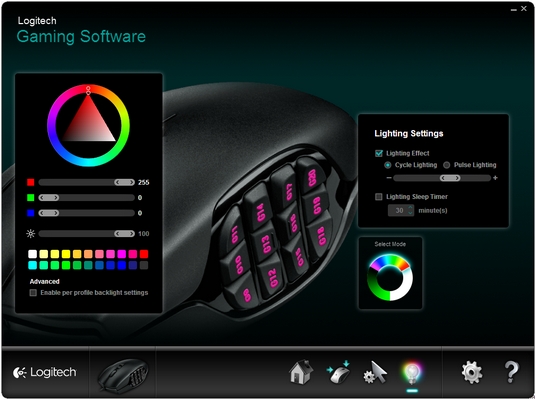
-
Select Mode(모드 선택) 휠에서 구성할 모드를 선택합니다.
참고:- G600에서는 서로 다른 휠 섹션을 클릭해서 3가지 모드를 선택할 수 있습니다.
- 각 모드는 자체적인 조명, 포인터 설정, 단추 지정을 가질 수 있습니다.
- Mode Switch(모드 전환)으로 지정된 단추를 사용하여 모드 간을 변경할 수 있습니다(기본값은 G8).
- 왼쪽의 휠, 슬라이더 또는 팔레트를 사용하여 선택한 모드에 대해 다른 색상을 선택합니다.
-
조명에 사이클링 또는 펄스 효과를 설정하려면:
- 오른쪽의 Lighting Settings(조명 설정)에서 Lighting Effect(조명 효과) 확인란을 선택합니다.
- Cycle Lighting(조명 사이클링) 또는 Pulse Lighting(조명 펄스) 중 하나를 선택합니다.
- 슬라이더를 사용하여 효과의 속도를 늦추거나(?) 속도를 높입니다(+).
-
특정 시간이 지난 후 썸패드의 조명이 꺼지게 하려면 Lighting Sleep Timer(조명 절전 타이머) 확인란을 선택합니다.
-
각 프로필에 해당 모드에 대한 고유의 색상 설정을 지정하려면 하단 왼쪽에서 "Enable per profile backlight settings(프로필 백라이트 설정마다 활성화)" 확인란을 선택합니다.
내장 메모리를 사용하여 백라이트 설정
내장 메모리를 사용하여 썸패드의 백라이트를 설정하려면:
-
Logitech 게임 소프트웨어를 실행합니다.
시작 > 모든 프로그램 > Logitech > Logitech 게임 소프트웨어 8.x -
창의 오른쪽에 있는 토글을 클릭하여 On-Board Memory(내장 메모리) 모드를 활성화합니다.

-
창 맨 아래에서 밝은 전구 아이콘을 클릭합니다.

이제 화면이 변경되어 RGB 조명 구성 메뉴가 표시됩니다.
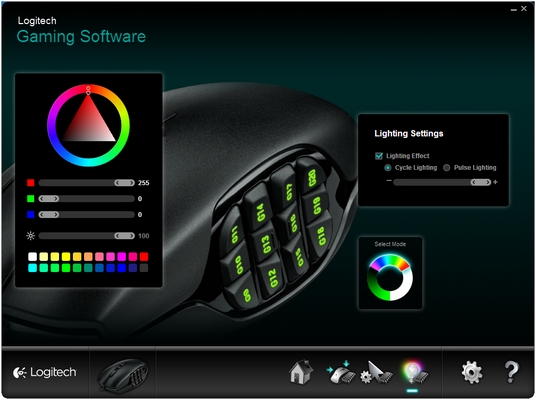
-
Select Mode(모드 선택) 휠에서 구성할 모드를 선택합니다.
참고:- G600에서는 서로 다른 휠 섹션을 클릭해서 3가지 모드를 선택할 수 있습니다.
- 각 모드는 자체적인 조명, 포인터 설정, 단추 지정을 가질 수 있습니다.
- Mode Switch(모드 전환)으로 지정된 단추를 사용하여 모드 간을 변경할 수 있습니다(기본값은 G8).
- 왼쪽의 휠, 슬라이더 또는 팔레트를 사용하여 선택한 모드에 대해 다른 색상을 선택합니다.
-
조명에 사이클링 또는 펄스 효과를 설정하려면:
- 오른쪽의 Lighting Settings(조명 설정)에서 Lighting Effect(조명 효과) 확인란을 선택합니다.
- Cycle Lighting(조명 사이클링) 또는 Pulse Lighting(조명 펄스) 중 하나를 선택합니다.
- 슬라이더를 사용하여 효과의 속도를 늦추거나(?) 속도를 높입니다(+).
중요 고지: Logitech은 펌웨어 업데이트 도구를 더 이상 지원하거나 유지보수하지 않습니다. 지원되는 Logitech 장치 에는 Logi Options+ 사용을 적극 권장합니다. 전환 과정에서 도움이 필요하시면 언제든지 도와드리겠습니다.
중요 고지: Logitech은 Logitech Preference Manager를 더 이상 지원하거나 유지보수하지 않습니다. 지원되는 Logitech 장치에는 Logi Options+ 사용을 적극 권장합니다. 전환 과정에서 도움이 필요하시면 언제든지 도와드리겠습니다.
중요 고지: Logitech은 Logitech Control Center를 더이상 지원하거나 유지보수하지 않습니다. 지원되는 Logitech 장치에는 Logi Options+ 사용을 적극 권장합니다. 전환 과정에서 도움이 필요하시면 언제든지 도와드리겠습니다.
중요 고지: Logitech은 Logitech Connection Utility를 더이상 지원하거나 유지보수하지 않습니다. 지원되는 Logitech 장치에는 Logi Options+ 사용을 적극 권장합니다. 전환 과정에서 도움이 필요하시면 언제든지 도와드리겠습니다.
중요 고지: Unifying 소프트웨어는 더 이상 Logitech에서 지원하거나 유지보수하지 않습니다. 지원되는 Logitech 장치에는 Logi Options+를 사용하는 것을 적극 권장합니다. 전환 과정에서 도움이 필요하시면 언제든지 도와드리겠습니다.
중요 고지: Logitech은 SetPoint 소프트웨어를 더 이상 지원하지 않습니다. 지원되는 Logitech 장치에는 Logi Options+ 사용을 적극 권장합니다. 전환 과정에서 도움이 필요하시면 언제든지 도와드리겠습니다.
FAQ(자주 묻는 질문)
이 섹션에 사용할 수있는 제품이 없습니다
